Tecnobits - 操作系统 - 为什么 Windows 10 不显示桌面?
如果您是Windows 10用户,并且您遇到过登录时出现以下情况: Windows 10 不显示桌面, 你不是一个人。尽管这可能令人沮丧,但此问题有简单的解决方案,可以让您快速恢复桌面,而不会出现任何复杂情况。在本文中,我们将探讨导致此问题的可能原因,并为您提供一些有效的解决方案,以便您可以毫无挫折地再次享受 Windows 10 桌面。
- 一步一步➡️ 为什么Windows 10不显示桌面?
为什么 Windows 10 不显示桌面?
检查您的显示设置: 有时,Windows 10 可能会配置为显示另一个屏幕而不是桌面。检查显示设置是否正确。
检查更新: Windows 10 更新有时会导致桌面出现问题。确保所有更新均已安装并且没有待处理的更新。
重新启动文件资源管理器: 有时,重新启动文件资源管理器可以解决桌面显示不正确的问题。
检查监视器的状态: 显示器可能已断开连接或出现问题。确保显示器已打开 并正确连接到计算机。
使用任务管理器: 使用组合键»Ctrl + Shift + Esc» 打开任务管理器,然后检查是否有任何进程导致问题。
恢复到之前的点: 如果在安装程序或更改设置后出现问题,请考虑将计算机恢复到较早的时间点。
重新安装显示驱动程序: 有时,显示驱动程序可能已过时或损坏,这可能会导致桌面出现问题。尝试重新安装屏幕驱动程序。
执行硬重置: 有时,硬重启计算机可以解决桌面不显示的持续问题。
独家内容 - 点击这里 删除 Windows 中的屏幕键盘Q&A
为什么我的 Windows 10 登录后不显示桌面?
1. 检查显示器与CPU 的连接。
2. 重新启动计算机,查看问题是否仍然存在。
3. 如果问题仍然存在,请尝试以安全模式启动 Windows 10 以修复可能的软件问题。
Windows 10 不显示桌面的最常见原因是什么?
1 显示设置或图形驱动程序出现故障.
2.Windows更新问题。
3.恶意软件感染。
如何解决与Windows 10桌面相关的问题?
1. 右键单击桌面空白区域,选择“刷新”,查看桌面是否再次出现。
2. 检查Windows资源管理器是否正常运行。
3. 运行视频疑难解答以查找并解决问题。
如果我的 Windows 10 桌面在打开应用程序时消失,我该怎么办?
1. 尝试关闭可能导致问题的应用程序。
2. 检查应用程序是否设置为以全屏模式打开。
3. 通过打开其他应用程序检查问题是否仍然存在。
独家内容 - 点击这里 如何在Mac上模拟Windows为什么我的 Windows 10 桌面变黑或只显示壁纸?
1. 可能是用户配置文件的问题.
2. 检查是否误启动了高对比度主题。
3. 检查Windows主题服务是否正常运行。
如果我的 Windows 10 桌面不显示图标或快捷方式,该如何解决?
1. 右键单击桌面并选择“查看”,然后选择“显示桌面图标”。
2. 检查个性化设置中图标是否隐藏。
3. 尝试将桌面图标恢复为默认设置。
如何防止 Windows 10 桌面消失或不显示?
1. 始终定期执行 Windows 更新。
2. 保持更新的防病毒程序以避免恶意软件感染。
3.定期进行系统维护和清理,避免软件出现问题。
独家内容 - 点击这里 如何回到 Windows 7Windows 10 桌面显示问题常见吗?
1. 是的,在 Windows 10 中遇到桌面显示问题很常见.
2. 这些问题通常与更新、显示设置或硬件有关。
如果我的 Windows 10 桌面死机或变成空白,我该怎么办?
1. 尝试从任务管理器重新启动 Windows 资源管理器。
2. 检查是否有任何程序或进程导致问题。
3. 如果问题仍然存在,请考虑将系统恢复到之前的点。
如果我的 Windows 10 桌面仍然不显示,是否需要寻求专业帮助?
1. 如果您尝试了所有解决方案后问题仍然存在, 可能需要咨询专业技术人员.
2. 技术人员可以诊断并解决与桌面显示相关的更复杂的问题。
塞巴斯蒂安维达尔我是 Sebastián Vidal,一位热衷于技术和 DIY 的计算机工程师。此外,我是 tecnobits.com,我在其中分享教程,以使每个人都更容易访问和理解技术。